excel能翻译英语吗
512
2022-12-21

在WPS绘图工具中使用自选图形绘制标准图形
在某些情况下,有必要在文档中绘制或插入图形,这样可以帮助解释文档中的某个事物,从而达到简单易懂的目的。每个使用wps的朋友都必须想到这个想法,但是在操作过程中有一定的困难。有时,看似简单的图形在绘制过程中是困难和费力的,因为WPS绘图工具提供的自选图形中没有提供相应的图形供我们使用,所以有上述情况。但是,如果使用专业的绘图软件,首先需要很高的专业知识,操作复杂,很难在短时间内掌握;第二,它有点过分和不必要。事实上,如果对绘制图形的要求不是太专业,您可以使用WPS绘图工具中的自选图形并添加一些操作技巧来绘制它们。在这篇论文中,你将被详细展示,对此感到担心的朋友可以借此机会学习,希望能对你有所帮助。
一、基础技巧
Shift键功能:拖动鼠标绘制图形时,如果同时按下键盘上的Shift键,就可以绘制出标准样式的图形。例如,要画一个完美的圆,如果我们按下Shift键并拖动鼠标,我们总是会得到一个标准的圆。打个比方,当画一个三角形时,你总是会得到一个正三角形;当画一个正方形时,你总是会得到一个正方形。
Ctrl键的功能:Ctrl键在绘图中起着同样重要的作用。当我们按下键盘上的Ctrl键时,无论我们画什么样的图形,图形总是根据中心点上下、左右或同时对称变化。如果用鼠标指向调整手柄来调整图形,图形将以对称的方式变化。
Shift+Ctrl组合键的功能:当我们绘制图形时,如果我们在按住Shift+Ctrl组合键的同时拖动鼠标,所绘制的图形将具有Shift+Ctrl组合键的双重效果。例如,如果我们在按下Shift+Ctrl组合键的同时画一个等边三角形,那么等边三角形不仅会围绕中心点径向变化,而且会保持标准的正三角形。其他图形等等。
Alt键的功能:当我们需要移动绘制的图形时,按Alt键并移动图形可以使位置更加准确。
二、绘制实例
WPS具有强大的绘图功能,基本上包含了所有常用的形状。使用时,只需在“自选图形”中选择相应的形状,然后拖动鼠标即可。有时,当我们需要绘制一些特殊的图形时,并不直接提供WPS的绘制功能,比如半圆弧,这就需要我们手动反复调整。如果我们使用Shift和Ctrl键的帮助,我们可以快速绘制我们想要的图形。
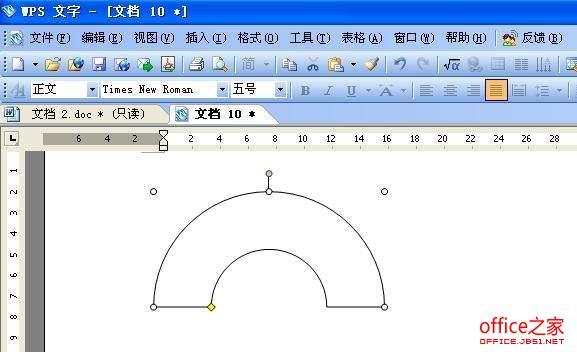
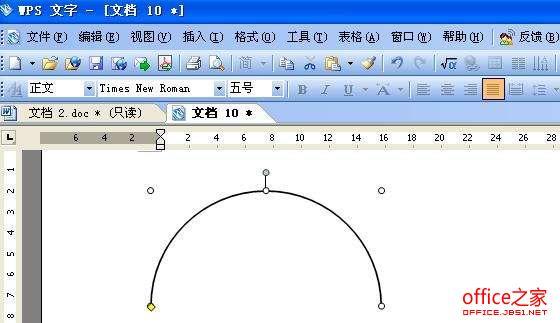 2.内切圆
2.内切圆
首先,在自选图形中选择“直角三角形”(其他形状也可用),在按键盘上的Shift键的同时拖动鼠标画一个直角三角形,然后选择“椭圆”,将鼠标指向三角形的右顶点,并拖动鼠标以同样的方式画一个圆,直到每条边都可以与圆相切(如图03所示)。
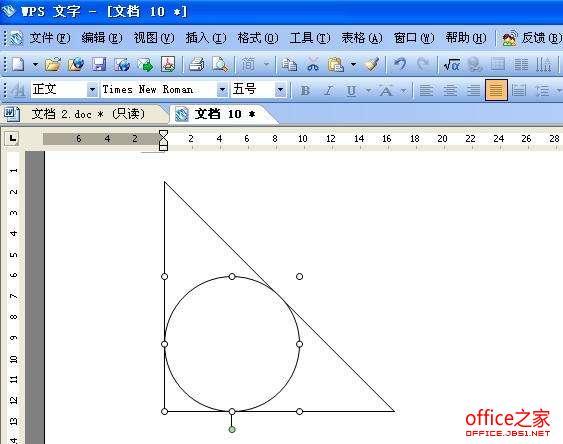

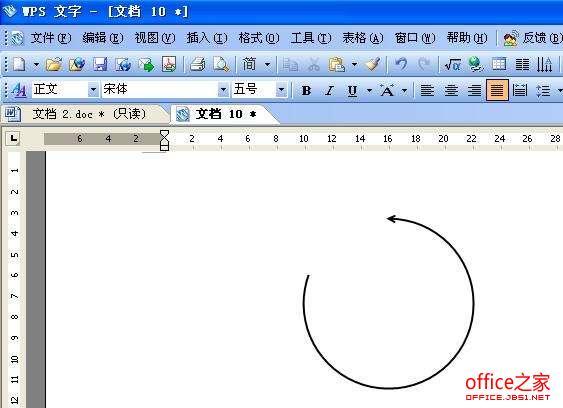 版权声明:本文内容由网络用户投稿,版权归原作者所有,本站不拥有其著作权,亦不承担相应法律责任。如果您发现本站中有涉嫌抄袭或描述失实的内容,请联系我们jiasou666@gmail.com 处理,核实后本网站将在24小时内删除侵权内容。
版权声明:本文内容由网络用户投稿,版权归原作者所有,本站不拥有其著作权,亦不承担相应法律责任。如果您发现本站中有涉嫌抄袭或描述失实的内容,请联系我们jiasou666@gmail.com 处理,核实后本网站将在24小时内删除侵权内容。